はじめに
仕事に使用するプログラムにはWindowsが必要です。お気に入りのゲームは、Windowsでのみ実行されるか、クロスプラットフォームプロジェクトで作業する開発者です。そしてもちろん、お気に入りのOSをあきらめることすら考えられません。理由が何であれ、Windowsが必要であり、仮想マシンはそれをカットしないので、予備のマシンがない場合、残っているのはデュアルブートだけです。私は通常、マルチブートマシンには反対することをお勧めしますが、このアイデアが非常に役立つ状況がここにあるという事実に異議を唱えることはできません。つまり、この記事の内容は次のとおりです。必要を確認する デュアルブートシステム。要件を確認し、必要に応じてバックアップを作成して続行します。あなたは、WindowsとLinux、少なくともこの場合はUbuntuのインストールの経験と、ある程度の勇気を持っていることが期待されます。ただし、最初にいくつかの概念を明確にしましょう。
コンセプト
私たちはあなたに嘘をつきたくありません。高度なパーティショニングスキームを含むタスクは、気の弱い人向けではありません。しかし、それはロケット科学でもありません。私たちはあなたを助けるためにここにいます。さまざまなオペレーティングシステムにはさまざまなパーティション分割スキームがありますが、PCのパーティション分割の概念は非常に「スマート」であるため、知っておくべきことがいくつかあります。私が知っているすべてのOSは、PCにインストール可能であり、起動元のプライマリパーティションを要求します。 Linuxは、論理パーティション上に/ bootまたは/を配置できるため、この点で最も柔軟性がありますが、BIOSがLinuxから起動できるかどうかはわかりません。 Windows、Solaris、およびBSDは、プライマリパーティションを絶対に要求しますが、その点でWindowsが最も「抑圧的」です。したがって、Windowsを使用してデュアルブートシステムをインストールする場合は、最初にインストールしてください。MBRを要求されたり、上書きされたりすることはありません。 LinuxとBSDまたはSolarisをデュアルブートする場合は、最初にLinuxをインストールします。これで解決したので、ターゲットディスクに他のパーティションがあり、それでも必要な場合は、バックアップを作成するように要求します。セットアップは空のドライブから開始し、その方法を説明します。
Windows7のインストール
前述のように、最初にWindowsをインストールする必要があります。これはアドバイス以上のものであり、Windows7だけに適用されるわけではありません。システムが実際に適切な時間で稼働する可能性は急速に低下しているため、過度に複雑なセットアップを試さないことをお勧めします。この記事は、Windows7やUbuntuをインストールするためのステップバイステップのハウツーではないことに注意してください。デュアルブートエクスペリエンスを成功させるために、パーティション分割に関連する部分のみを参照します。したがって、Windowsのパーティション画面が表示されたら、次のスクリーンショットを参考にしてください。
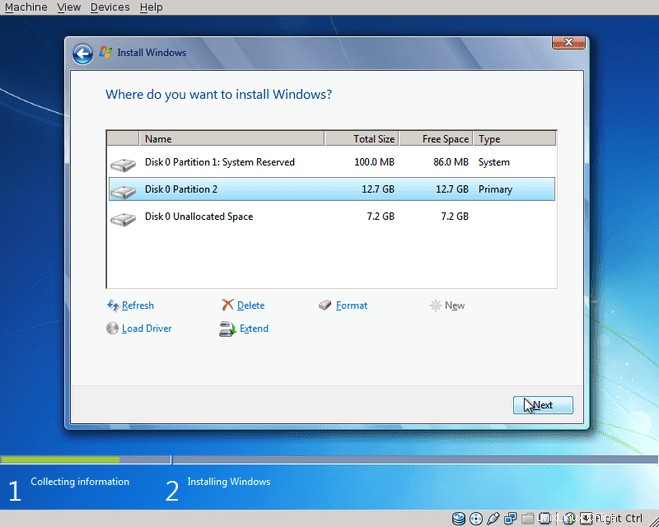
つまり、Windowsは12 GB(!)を超える最小プライマリパーティションサイズを要求するので、それを指定しました。システム1を自動作成し、ディスクの残りの部分を空のままにしました。インストールが正常に終了した後、私はトリッキーな部分であるLinuxのインストールの準備ができました。いいえ、冗談です。できる限りシンプルです。
Ubuntuのインストール
人気があるためUbuntuを選択しましたが、配布に関しても同じ考え方です。sda1とsda2はWindows、sda3はLinux/または/bootで、起動可能(非常に重要!)とマークされており、ディスクの残りの部分は次のように使用できます。お願いします。これは、Win7を使用している場合にのみ適用されます。たとえば、Windows XPは個別のシステムパーティションを要求しないため、別のプライマリパーティションをまだ別ので使用できます。 オペレーティング·システム。 Windows 7でシステムパーティションなしで実行する方法があるかもしれませんが、私はWindowsの第一人者ではないので、誰か知っているなら教えてください。
したがって、Ubuntu 11.10 CDをドライブに挿入して起動します。このチュートリアルは、GRUB 2を提供している限り、Ubuntu LucidLynx10.04のLTSバージョンなどの古いバージョンにも適用できることに注意してください。パーティション分割画面では、別のOSがインストールされていることが通知されるので、[Ubuntuを一緒にインストール]を選択すると、次の画面は次のようになります。
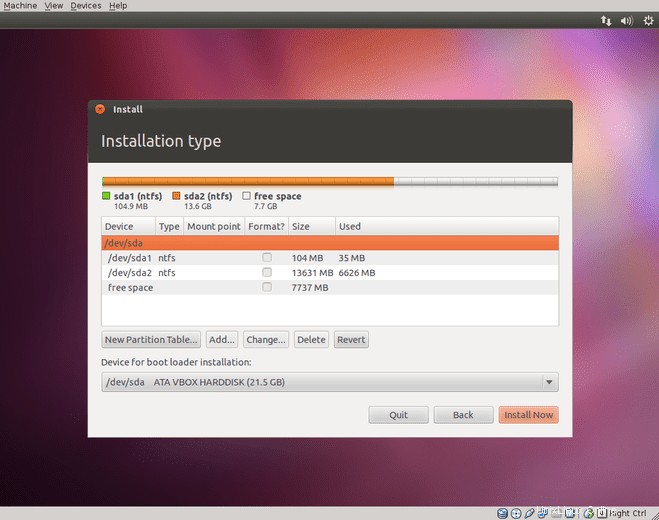
したがって、「追加」を使用して、私が説明した起動可能な/bootまたは/partitionを作成します。スワップパーティションを忘れずに、必要に応じて他のパーティションを続行します。ただし、前述のパーティションがプライマリであり、次のようにマークされていることを確認してください。起動可能。ターゲットとして/dev/ sdaを選択すると、UbuntuはMBR内にGRUBをインストールします(はい、このセットアップは単一のディスクマシンを想定しています)。これにより、Windowsブートコードが自動的に検出され、メニューにエントリが作成されます。以下:
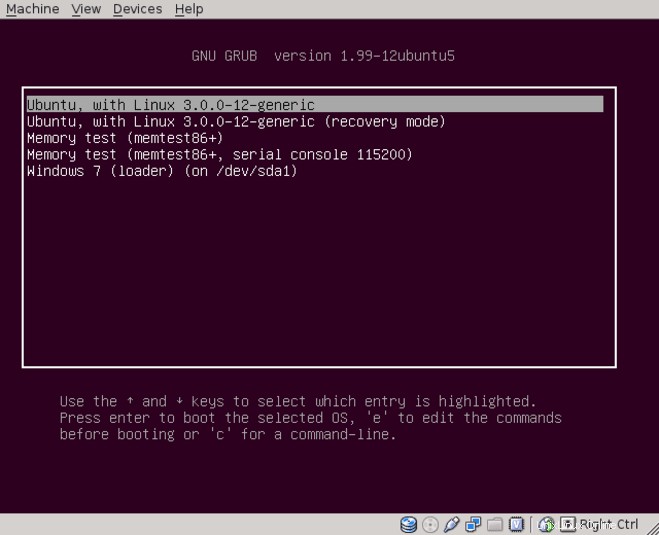
Windows 7とDebianのデュアルブートテストを試みたところ、インストール時にインストーラーがWindowsを検出したと表示しましたが、最初のブートではエントリがありませんでした。ルートとして「update-grub」を実行するだけで、問題は解決しました。これは、GRUB 2を使用したディストリビューションにも当てはまります。これは、現在大多数を占めているようです。従来のGRUBでは、menu.lstにエントリを作成して、GRUBにWindowsをチェーンロードするように指示するだけで、設定する必要があります。これは、この例のように、Windowsがsda1にインストールされていることを考慮したエントリの例です。
(1) Windows title Windows 7 x86 rootnoverify (hd0,0) makeactive chainloader +1
古くて試したLiLOと同様に、はい、問題なくWindowsを起動できます。これがlilo.confの例として私が見つけたものです:
boot = /dev/sda timeout = 10 prompt default = Linux vga = normal read-only map=/boot/map install=/boot/boot.b image = /boot/vmlinuz-2.6.32-20 label = Linux initrd = /boot/initrd-2.6.32-20.img root = /dev/sda3 other = /dev/sda1 label = Windows 7
構成ファイルを変更して再起動した後、liloを実行することを忘れないでください。そこにWindowsエントリがあります。
結論
ご覧のとおり、Linuxディストリビューションが新人にとってますます親しみやすくなっているため、デュアルブートは以前の悪夢ではありません。ただし、手段があれば、2つのOSをインストールしてハードドライブを分離してみてください(以前はWindows 7ボックスで作業していましたが、子供のようにディスクスペースを食べていました。信じてください)。システム。ただし、それができない場合は、この記事がタスクをシームレスに実行するのに役立つことを願っています。
有名な最後の言葉
私が気付いたように、GRUB 2は、あなたが行う可能性のある不聖な神への呪文や犠牲に関係なく、Windows7をまったく検出しない場合があります。落ち着いて、小さなテキストファイルを作成し、GRUBを更新して、再起動する必要があります。 GRUB 2は、レガシーGRUBとは対照的に、パーティションとディスクの番号付けとそれほど一貫性がありません。従来のGRUBは0から番号を付け始め、パーティションとディスクも同様ですが、GRUB 2はそれがよりスマートであると考え、ディスクに0から、パーティションに1から番号を付けます(いい感じです)。したがって、上記のレガシーGRUBの例を見ると、この例でWindowsが起動する最初のディスクの最初のパーティションは(hd0,0)です。 GRUB 2では、(hd0,1)になります。私を信じてください。これは朝の早朝に大いに役立つことを覚えておいてください。
始めましょう:/etc/grub.d/に12_windows7という名前のファイルを作成し(Windowsのブートメニューでの順序を設定するため、数だけがカウントされます)、次のように書き込みます。
#! /bin/sh -e
echo “Adding Windows” >&2
cat << EOF
menuentry “Windows 7″ {
set root=(hd0,1)
chainloader +1
}
EOF
ファイルを保存してエディターを閉じ、ファイルが「chmod a + x…」で実行可能であることを確認します。もちろん、「update-grub」を実行して再起動します。出来上がり。